游戏截图工具,图文详解怎么解决
- 2018-05-09 21:52:02 分类:win7
在生活中需要用到截图工具的地方有很多,例如:工作、和朋友聊天、看视频等。有的时候在网络上看到搞笑的段子,想要发分享给朋友的时候,却无奈不会截图,所以小编就你们总结出一些截图的方法。
截图工具是一个方便我们截取网络上的部分内容的一个工具。有了特定的截图工具,那当我们想要截图时,就会简单快捷很多,不会这么繁琐。
小编大大总结了两种方法,
第一种方法是利用快捷键PrtSc、Alt+PrtSc。
1.按键盘上的“PrtSc”键可以对整个屏幕进行截取,然而被截取下来的部分会以图片的形式被保存在剪贴板里。然后你可以在word文档或者QQ窗口,敲击键盘“Ctrl+v”把它粘贴出来。
![]()
截图示例1
![]()
游戏示例2

游戏示例3
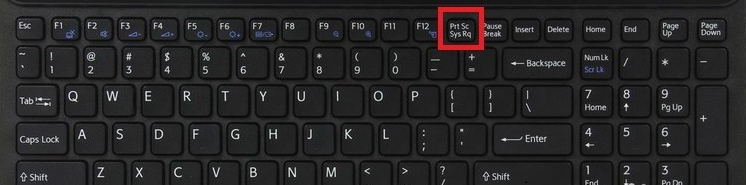
游戏示例4

游戏截图工具示例5
2.如果只是需要截取窗口,就敲击键盘上的Alt+PrtSc键,按完后系统会自动截取当前最前面的窗口到剪贴板里,然后同样也可以在word文档和QQ窗口,按“Ctrl+v”粘贴出来。
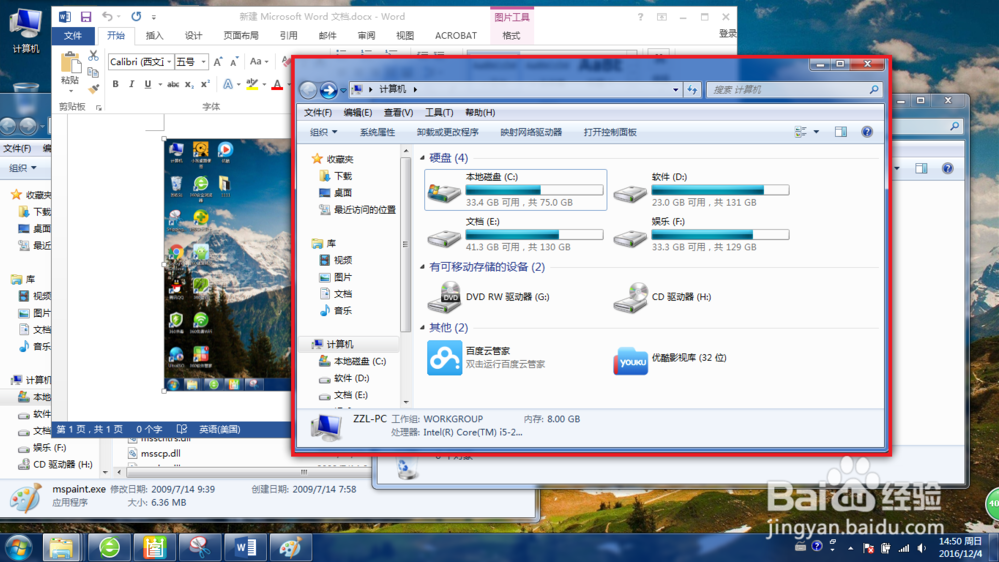
截图示例6
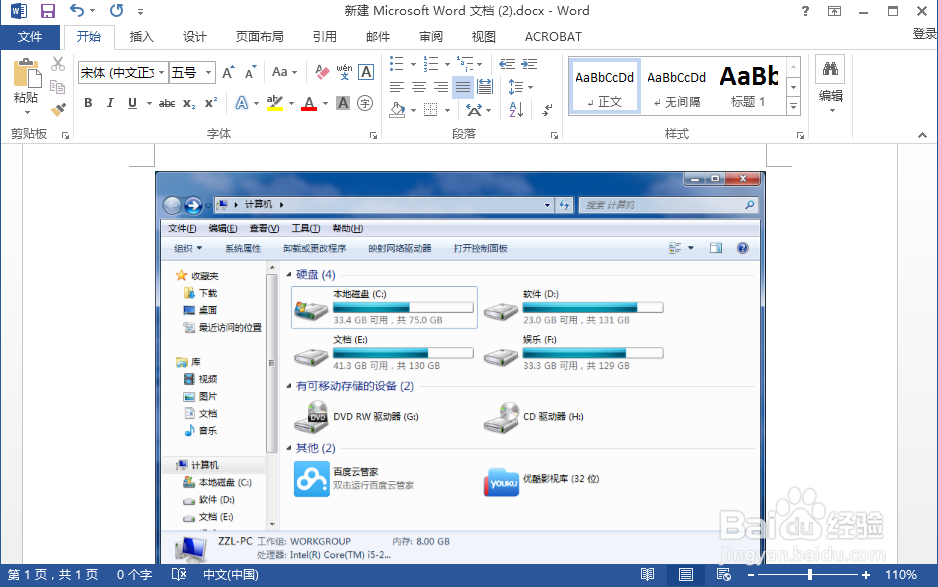
截图工具示例7

游戏示例8
3.如果是想要把截取到的内容单独作为一个图片保存下来的话,可以先把它粘贴到word文档,然后点击鼠标右键,选择另存为,将它保存到桌面上即可。
截图示例9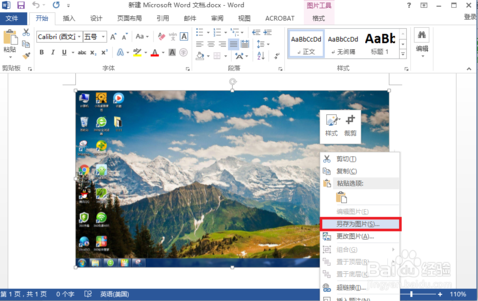
4.还有一个办法可以将截图的内容保存为图片文件,就是利用windows自带的画图工具。打开“画图”然后点鼠标右键把截图粘贴到画图软件中。刚被粘贴上去的图片边缘有一圈蚂蚁线,说明图片已被选中,点击裁剪后图片周围的白色背景被去掉,然后将图片保存到指定文件夹即可。
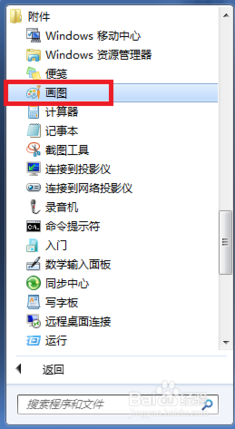
游戏示例10
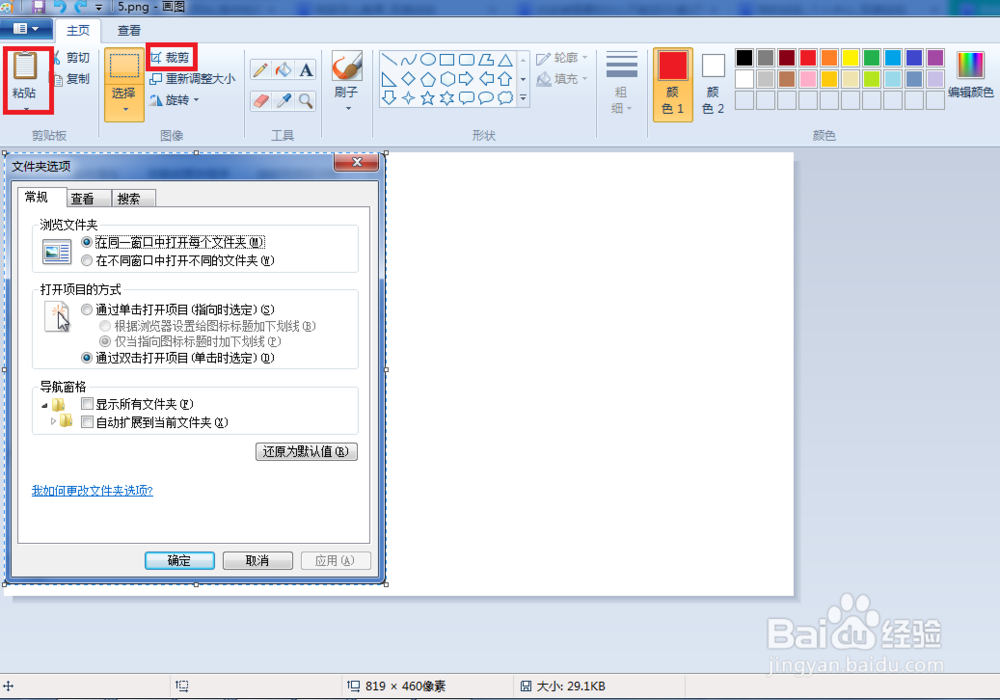
游戏截图工具示例11
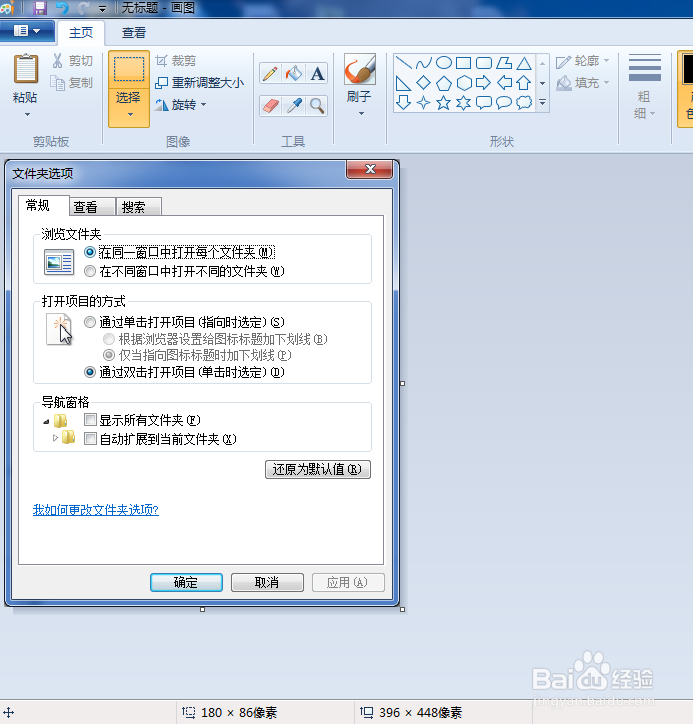
截图工具示例12
第二种方法是使用windows自带的截图工具。
现在完整的win7系统已经有自带的截图软件SnippingTool.exe。这可以从“C:\Windows\System32”里找到。不过有部分ghost系统可能将这个软件简化了,因此你也可以从网上下载一个来使用。

游戏截图工具示例13
打开了之后,点击“新建”移动鼠标选择好要截图的内容之后,保存即可。
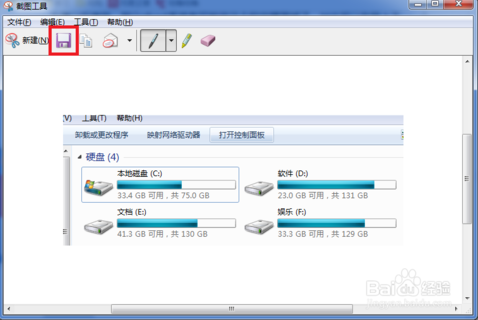
截图工具示例14
以上就是小编所总结的截图的方法,希望能给你带来帮助。